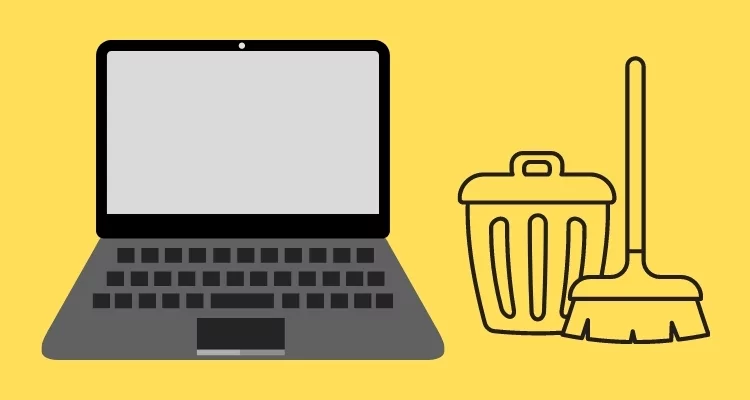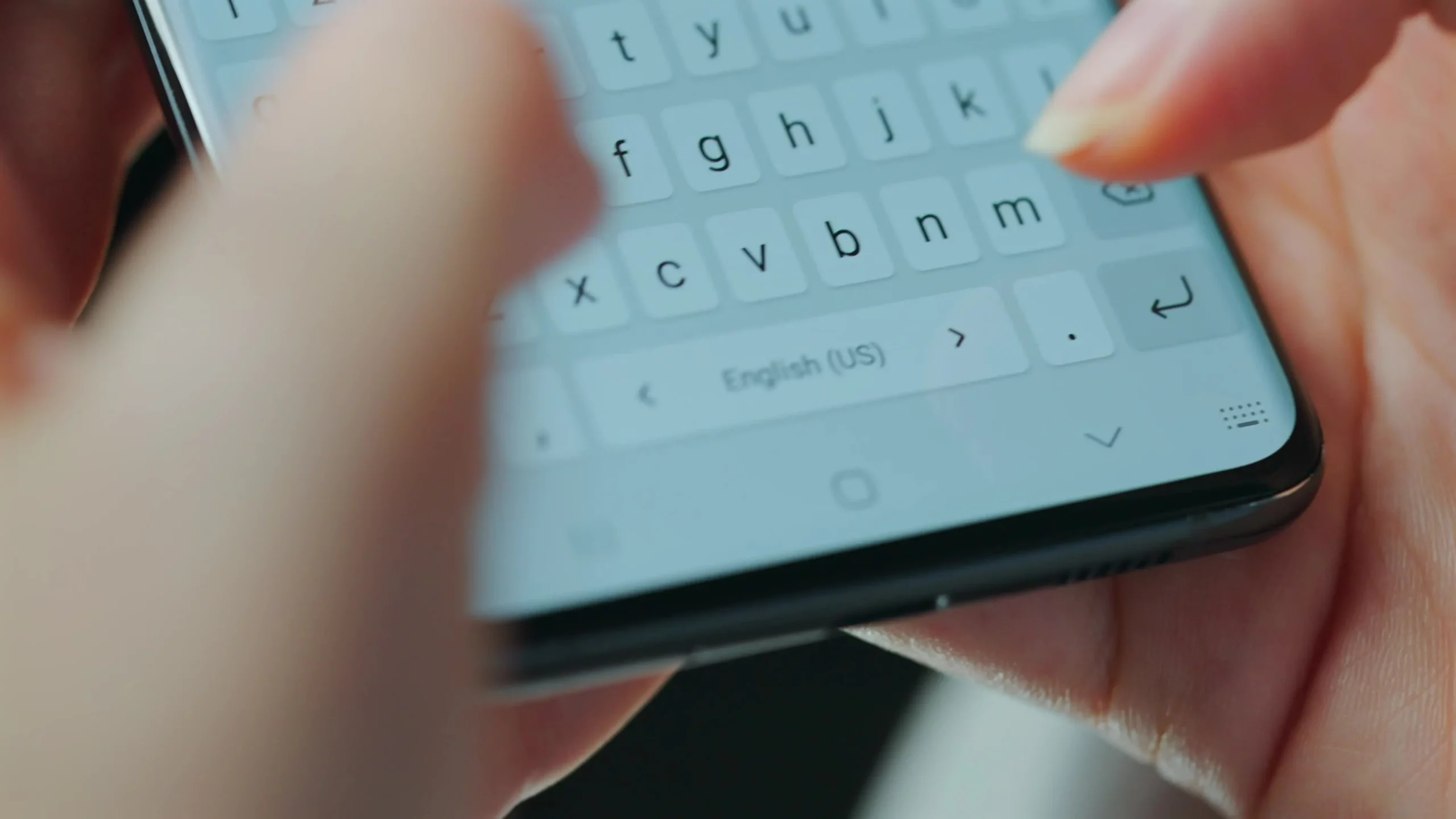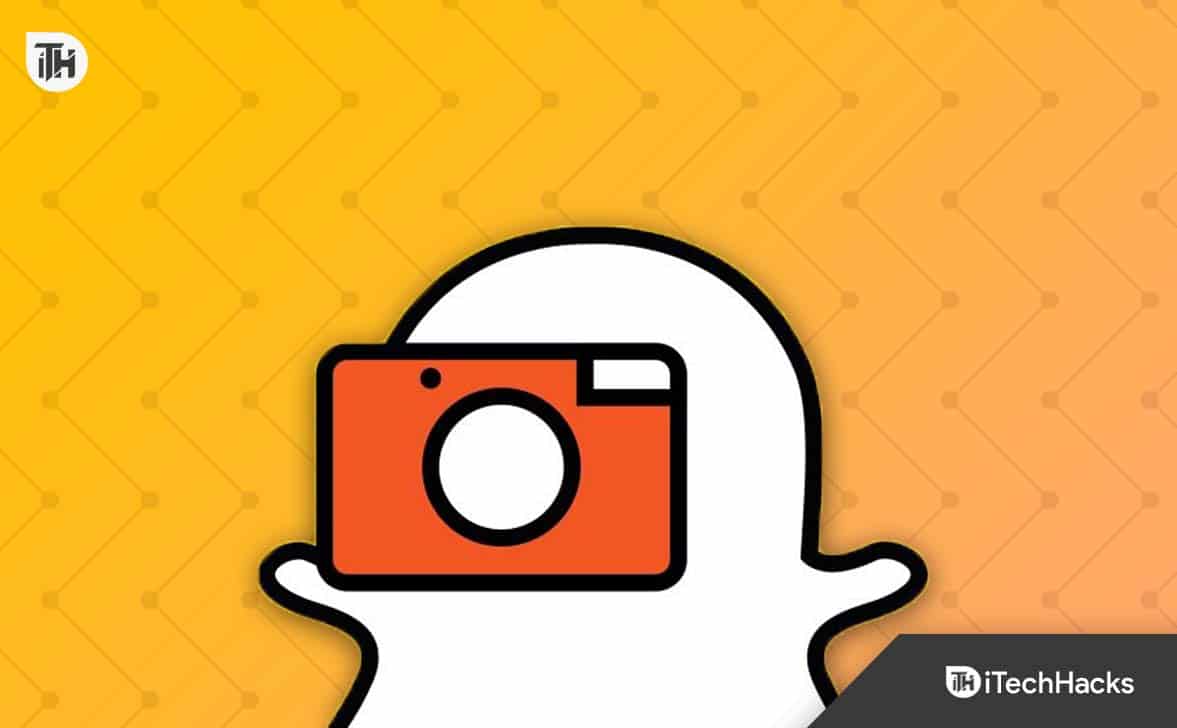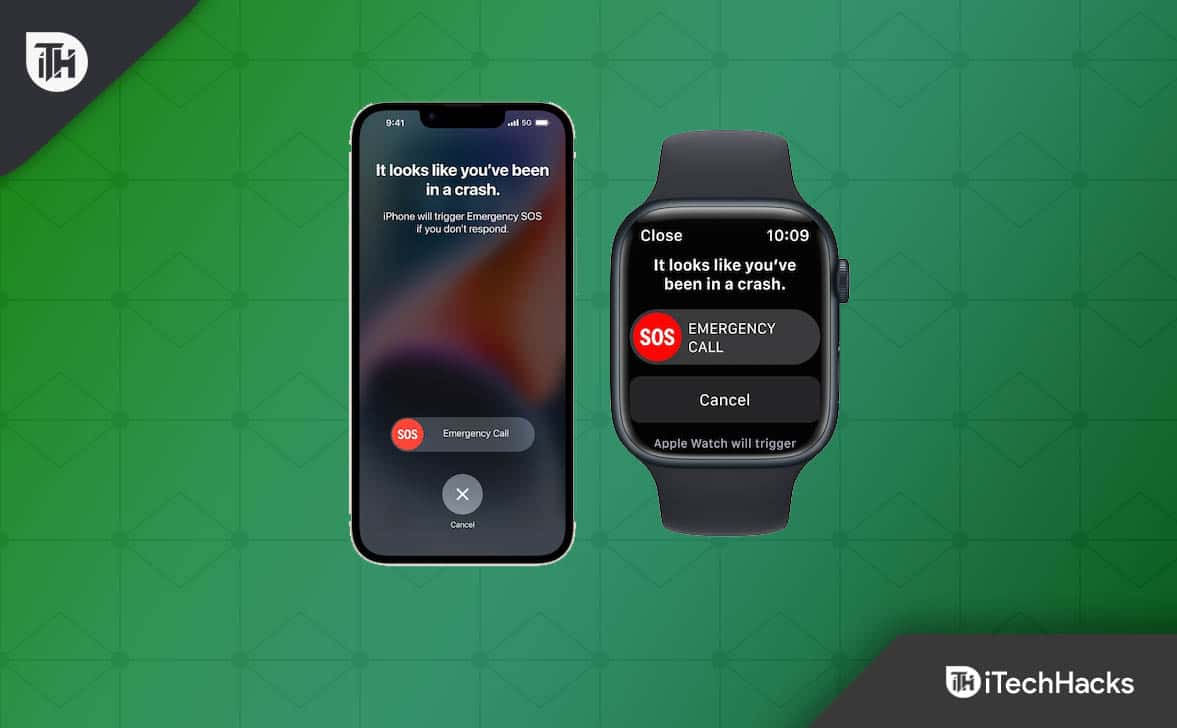Moosyle ist eine typische Lösung für mobile Geräteverwaltung (MODM), die speziell für Bildungseinrichtungen und Unternehmen entwickelt wurde, um Apple -Geräte zu verwalten. Damit können die Administratoren effizient organisationsverteilte Geräte einschreiben, Einstellungen ändern, Einschränkungen festlegen, Apps installieren, Inhalte löschen, Geräteaktualisierungen erstellen, Geräteleistung verfolgen und sogar Sicherheitsrichtlinien durchsetzen. Wenn Ihr iPad jedoch mit Moosyle MDM installiert ist, ist der Zugriff auf die Funktionen und Dienste auf dem Gerät zwangsläufig begrenzt. Um die volle Kontrolle über Ihr Gerät zu übernehmen, ist dies erforderlichEntfernen Sie Moosyle MDM vom iPad. Das hat dieser Beitrag hier mit Ihnen.
Teil 1. Was ist Moosyle MDM?
Moosyle MDM ist eine Cloud-basierte Lösung, die Apple Mobile Device Management-Dienste für Schulen, Unternehmen, andere Institutionen und Organisationen anbietet. Es kann mehrere Geräte zentral bereitstellen, verwalten und sichern, z. B. iPad, iPhone, Mac und Apple TVS. Hier können Sie sehen, was es für Sie tun kann.
- Vereinfachen Sie den Anmeldeprozess für Geräte, um die Arbeit zu optimieren und die Effizienz zu verbessern
- Konfigurieren Sie mehrere Geräte remote auf zentralisierte Weise, wie z. B. zulässige Einstellungen, Sicherheitsrichtlinien, App -Installationen, Netzwerkverbindungen, Einschränkungen usw.
- Durchsetzen von Sicherheitsmaßnahmen für Geräte wie Datenverschlüsselung, Kennwortanforderung, App -Herunterladen, Website -Zugriff und mehr
- Verteilen Sie Dateien, Anwendungen oder andere Inhalte in organisationsgeführte Geräte, ohne sie zu berühren
- Überwachen Sie die Leistung und Verwendung der Geräte in verschiedenen Aspekten, um die Einhaltung interner Richtlinien sicherzustellen
Teil 2. So entfernen Sie Moosyle MDM vom iPad ohne Passwort
In den meisten Fällen wird ein Mosyle MDM-Profil von einem Administrator einer Organisation wie einer Schule oder einem Unternehmen vorkonfiguriert. Infolgedessen ist es sehr schwierig, das Passwort zu löschen. Außerdem kann ein Fabrikreset Moosyle MDM von Ihrem Gerät nicht gründlich entfernen. Wenn Sie auf der Suche nach dem Entfernen von Moosyle MDM ohne Passwort suchenJoyoshare Ipasscode UnlockerKann Ihre erste Wahl sein. Es entfernt Arten von MDM -Profilen sowie ärgerliche Beschränkungen von iPhone, iPad und iPod Touch ohne Datenverlust.
Schritt 1Schließen Sie das iPad mit dem Computer an und führen Sie das Joyoshare -Programm aus
Starten Sie die neueste Version von Joyoshare Ipasscode Unlocker auf Ihrem Computer und verbinden Sie Ihr iPad mit einem USB -Kabel. Klicken Sie dann im Programm aufMDM entfernenAbschnitt und fortfahren mit “Start" Taste.

Schritt 2Entfernen Sie Moosyle MDM vom iPad
Sie werden gebeten, meine iPad -Funktion auf Ihrem Gerät zu deaktivieren, wenn es aktiviert ist. Gehen zuEinstellungen → Apple ID → Finden Sie mein iPad → Finden Sie mein iPadUm es auszuschalten. Dann wird das Joyoshare -Ipasscode -Entrlocker das Moosyle -MDM -Profil von Ihrem angeschlossenen Gerät entfernt.

Teil 3.
Gültige Kontodetails, die mit Moosyle MDM verbunden sind, stellen Sie sicher, dass Sie das Recht haben, Profile von Ihrem Gerät zu entfernen. Sie können ein Passwort verwenden, um diese Löschaufgabe in den Einstellungen auszufüllen oder den Administrator des Moosyle Control Centers um Hilfe zu bitten.
Lösung 1. Löschen Sie das Mosyle -MDM -Profil in Einstellungen
Solange das Mosyle MDM -Profil in Ihrer Einstellungs -App sichtbar ist und Sie die Anmeldeinformationen haben, um Ihre Kontodaten zu überprüfen, können Sie MOSYLE MDM problemlos aus Ihrem iPad entfernen. Hier sind die vollständigen Schritte, die Sie befolgen müssen.

- Schritt 1:OffenEinstellungenApp auf Ihrem iPad und gehen Sie zuAllgemeinTab.
- Schritt 2:WählenVPN & Geräteverwaltung.
- Schritt 3:TippenMOSYLE CORPORATION MDMunterManagement für mobile Geräte.
- Schritt 4:Finden und tippenVerwaltung entfernenTaste in derProfilBildschirm.
- Schritt 5:Geben Sie das Passwort ein, wenn Sie gefragt werden, und entfernen Sie das Mosyle -MDM von Ihrem Gerät aus.
Lösung 2. Entfernen Sie die Mosyle MDM in der Verwaltungskonsole
Nicht jeder kann die Option MDM -Profil -Löschung in den Einstellungen sehen. Wenn Sie das Moosyle -Profil dort nicht finden können, keinen Zugriff auf das Entfernen haben oder die richtigen Anmeldeinformationen nicht kennen, ist es Zeit, sich von Ihrer IT -Abteilung mit dem Administrator in Verbindung zu setzen. Mit seiner Hilfe können Sie Geräte und MDM mühelos aus dem Moosyle Control Center entfernen.

- Schritt 1:Bitten Sie einen autorisierten Administrator, sich in Moosyle Management Console anzumelden.
- Schritt 2:Gehen Sie zumManagementRegisterkarte in der unteren Leiste.
- Schritt 3:Klicken Sie aufGeräteWählen Sie im linken Menü und wählen Sie Ihr iPad.
- Schritt 4:Im detailliertenGeräteinformationenSchnittstelle, klicken SieMehrund dann auswählenGerät entfernen/MDM entfernenOption in der Liste, um Ihr iPad erfolgreich aus der Liste der verwalteten Geräte zu entfernen.
Abschluss
Moosyle ist eines der häufigsten Tools für mobile Geräteverwaltung, das von Schule und Unternehmen stark genutzt wird. Wenn Ihr iPad mit diesem MDM-Profil vorinstalliert ist und mit verschiedenen Einschränkungen ausgestattet ist, können Sie einen Prozess initiieren, um ihn in der Einstellungs-App oder im Management Control Center zu entfernen. In Ermangelung eines Passworts, um die MDM -Löschung zu erreichen, nehmen Sie Joyoshare Ipasscode Unlocker in Ihre Überlegung. Es kann Moosyle MDM von iPad leichter entfernen und gleichzeitig die Daten intakt halten.